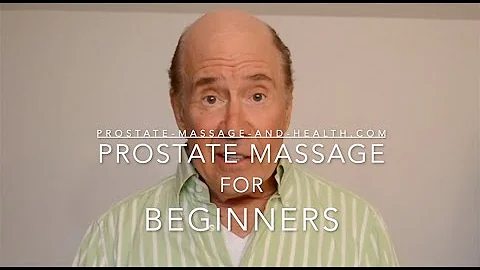Sélectionner tous les objets d'une couche et plus: Astuces de sélection dans Autocad!
Table of Contents
- Introduction
- Méthodes de sélection d'objets dans Autocad
- Sélectionner en cliquant
- Sélectionner avec la fenêtre de sélection
- Sélectionner des objets similaires
- Utiliser la fonction "Sélection rapide"
- Conclusion
Méthodes de sélection d'objets dans Autocad
Autocad est un logiciel puissant pour la conception assistée par ordinateur, offrant de nombreuses fonctionnalités pour manipuler et sélectionner des objets. Dans cet article, nous allons explorer différentes méthodes de sélection d'objets dans Autocad qui vous aideront à gagner du temps et à augmenter votre productivité. Vous apprendrez comment sélectionner des objets en cliquant, en utilisant la fenêtre de sélection, en sélectionnant des objets similaires et en utilisant la fonction "Sélection rapide".
😊 Sélectionner en cliquant
La première méthode de sélection est assez simple. Vous pouvez simplement survoler les objets avec la souris et cliquer dessus pour les sélectionner. Une fois un objet sélectionné, vous pouvez afficher ses propriétés en cliquant avec le bouton droit et en accédant au menu des propriétés. Vous pouvez également déplacer un objet en le cliquant avec le bouton gauche et en le maintenant enfoncé.
Cette méthode fonctionne également avec la sélection de plusieurs objets. Vous pouvez maintenir la touche "Ctrl" enfoncée et cliquer sur plusieurs objets pour les sélectionner simultanément. Cela peut être utile lorsque vous souhaitez déplacer ou modifier plusieurs objets en même temps.
😊 Sélectionner avec la fenêtre de sélection
Une autre méthode de sélection consiste à utiliser la fenêtre de sélection. En cliquant avec le bouton gauche et en faisant glisser la souris vers le bas et vers la droite, vous pouvez créer une sélection inclusive. Cela signifie que tous les objets doivent être entièrement inclus dans la fenêtre afin d'être sélectionnés. Vous pouvez également faire glisser la souris vers le haut et vers la gauche pour sélectionner tous les objets touchés par la fenêtre de sélection.
Cette méthode peut être très pratique pour sélectionner des objets spécifiques dans une zone délimitée de votre dessin. Par exemple, si vous souhaitez sélectionner tous les objets sur une couche spécifique, vous pouvez utiliser la fenêtre de sélection pour encadrer cette zone et seuls les objets se trouvant entièrement à l'intérieur seront sélectionnés.
😊 Sélectionner des objets similaires
La troisième méthode que nous allons explorer est la sélection d'objets similaires. En sélectionnant un objet et en faisant un clic droit, vous pouvez utiliser l'option "Sélectionner des objets similaires". Cette option va sélectionner tous les objets similaires à celui que vous avez sélectionné.
La sélection peut se baser sur des critères tels que la couche ou le type d'objet. Par exemple, vous pouvez sélectionner facilement tous les segments de lignes d'une certaine couche en utilisant cette méthode. Une fois les objets sélectionnés, vous pouvez modifier leurs propriétés en utilisant le menu des propriétés ou les déplacer ou les supprimer en même temps.
😊 Utiliser la fonction "Sélection rapide"
Enfin, nous allons parler de la fonction "Sélection rapide" d'Autocad. Cette fonction vous permet de sélectionner des objets selon différents critères tels que la couleur, la couche, le type de ligne, etc. Pour y accéder, faites un clic droit et sélectionnez l'option "Sélection rapide" dans le menu.
Dans la boîte de dialogue "Sélection rapide", vous avez plusieurs options pour sélectionner vos objets en fonction de leurs propriétés. Par exemple, vous pouvez sélectionner tous les objets d'une certaine couleur ou d'une certaine couche. Vous pouvez également spécifier si vous souhaitez inclure ou exclure les objets sélectionnés dans votre ensemble de sélection.
Cette fonctionnalité est très pratique lorsque vous souhaitez sélectionner rapidement un grand nombre d'objets qui partagent des propriétés communes.
Conclusion
Dans cet article, nous avons exploré différentes méthodes de sélection d'objets dans Autocad. Que vous choisissiez de sélectionner en cliquant, en utilisant la fenêtre de sélection, en sélectionnant des objets similaires ou en utilisant la fonction "Sélection rapide", vous avez maintenant plusieurs outils à votre disposition pour manipuler et sélectionner vos objets facilement et rapidement. Expérimentez ces méthodes et trouvez celle qui fonctionne le mieux pour vous et votre flux de travail.
Faits saillants
- Autocad offre différentes méthodes de sélection d'objets.
- La sélection par clic, la fenêtre de sélection, la sélection d'objets similaires et la fonction "Sélection rapide" sont des méthodes couramment utilisées.
- La sélection par clic permet de sélectionner un objet individuel en le survolant et en cliquant dessus.
- La fenêtre de sélection permet de sélectionner des objets inclus dans la zone délimitée par la fenêtre.
- La sélection d'objets similaires permet de sélectionner tous les objets qui partagent des propriétés communes avec l'objet sélectionné.
- La fonction "Sélection rapide" permet de sélectionner des objets en fonction de critères spécifiques tels que la couleur, la couche, etc.
FAQ
Q: Comment puis-je sélectionner plusieurs objets à la fois?
A: Vous pouvez utiliser la touche "Ctrl" en maintenant enfoncée et cliquer sur les objets que vous souhaitez sélectionner. Vous pouvez également utiliser la fenêtre de sélection ou la fonction "Sélection rapide" pour sélectionner plusieurs objets en fonction de critères spécifiques.
Q: Puis-je sélectionner tous les objets d'une certaine couleur?
A: Oui, vous pouvez utiliser la fonction "Sélection rapide" pour sélectionner tous les objets d'une certaine couleur. Il vous suffit de spécifier la couleur dans la boîte de dialogue "Sélection rapide" et de cliquer sur OK.
Q: Est-il possible de sélectionner des objets similaires basés sur d'autres critères, tels que le type de ligne ou la couche?
A: Oui, la fonction "Sélection rapide" vous permet de sélectionner des objets similaires basés sur différents critères tels que le type de ligne, la couche, etc. Vous pouvez spécifier ces critères dans la boîte de dialogue "Sélection rapide" et obtenir une sélection rapide des objets qui correspondent à ces critères.
Ressources
 WHY YOU SHOULD CHOOSE Proseoai
WHY YOU SHOULD CHOOSE Proseoai